Google Chrome es excelente para sincronizar datos del navegador entre dispositivos móviles y de escritorio. La funcionalidad de sincronización de Chrome integrada, que ayuda a que eso suceda, funciona de manera eficiente en segundo plano.
Sin embargo, con el tiempo, es posible que surja problemas en los que Chrome no haga que sus datos de navegación estén disponibles en todos los dispositivos. En tales casos, restablecer la sincronización de Chrome es una solución que puede ayudar.
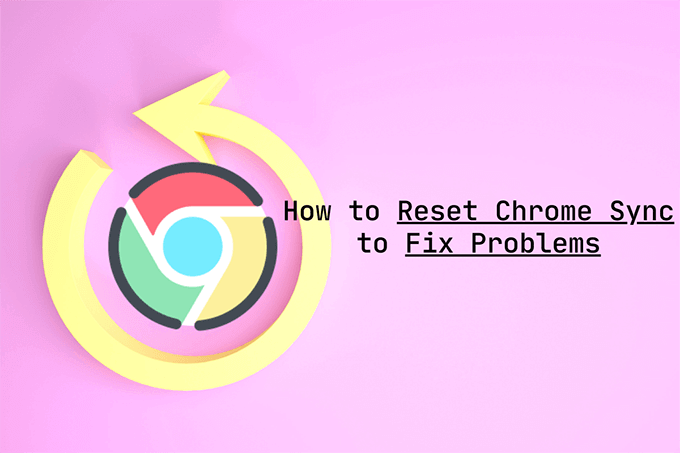
Un restablecimiento de sincronización de Chrome también le permite lidiar con problemas de rendimiento, frases de contraseña de sincronización olvidadas y datos de navegación borrados accidentalmente. Pero es mejor tener una idea de cómo funciona el proceso de antemano.
Qué sucede cuando restablece la sincronización de Chrome
Chrome usa los servidores de Google para cargar y sincronizar cambios en la navegación de datos entre dispositivos. Un restablecimiento de sincronización de Chrome le permite comenzar de nuevo desde cero.
El restablecimiento comienza eliminando los datos del navegador almacenados en los servidores de Google. Luego, cierra la sesión de Chrome en todos sus dispositivos. Esto inhabilita la sincronización de Chrome en todas partes.

No perderá las contraseñas guardadas localmente en los Administrador de contraseñas de Chrome, marcadores y Información de autocompletar de Chrome (también como otras formas de datos de navegación) en cualquiera de sus dispositivos. Eso hace que el procedimiento de restablecimiento de sincronización de Chrome sea bastante seguro. Pero debe tener cuidado al reactivar la funcionalidad.
In_content_1 todo: [300 x 250] / dfp: [640 x 360]->Chrome asume que los datos presentes en el primer dispositivo con el que inicias sesión son los más recientes. Si bien puede usar cualquiera de sus dispositivos para restablecer la sincronización de Chrome, debe habilitarla nuevamente en un dispositivo que contenga una versión completa de los datos de navegación. De lo contrario, puede terminar sincronizando datos obsoletos entre dispositivos.
Por qué debe restablecer la sincronización de Chrome
A continuación, puede encontrar varios escenarios que pueden llamar para restablecer la sincronización de Chrome.
No puedes sincronizar tus datos entre dispositivos
A veces, la sincronización de Chrome puede estropear los datos almacenados en los servidores de Google. Eso puede resultar en varios problemas de sincronización. Por ejemplo, la sincronización de Chrome puede fallar al sincronizar los cambios recientes, crear duplicados de datos como marcadores o negarse a trabajar en dispositivos más nuevos.
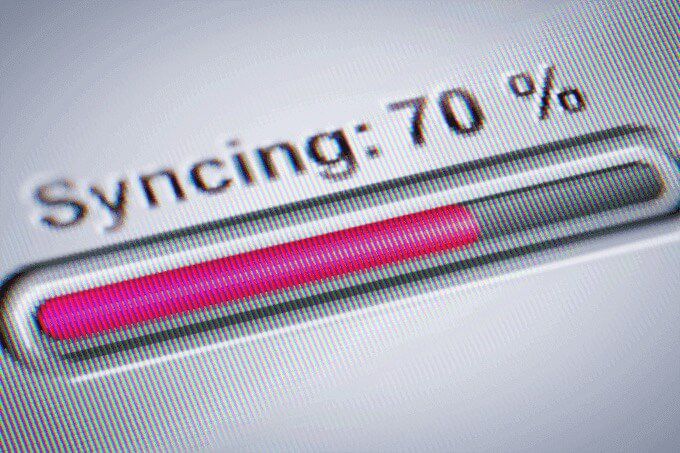
Si está seguro de que ha configurar la sincronización de Chrome correctamente, puede intentar restablecerlo para aclarar las cosas. Después de eliminar los datos en línea, vuelva a iniciar sesión con el dispositivo que tiene sus datos de navegación más recientes.
Sigue experimentando problemas de rendimiento
¿Sigue ¿Tiene problemas de rendimiento en Chrome? Si ya pasó por los solución de problemas, soluciones para bloqueos y bloqueos de Chrome recomendados, puede terminar realizando un restablecimiento de sincronización de Chrome.
Olvidó su frase de contraseña de sincronización
Una frase de contraseña de sincronización le permite cifrar los datos en los servidores de Google. Eso evita que alguien lea sus datos de navegación si termina comprometiendo las credenciales de su cuenta de Google.
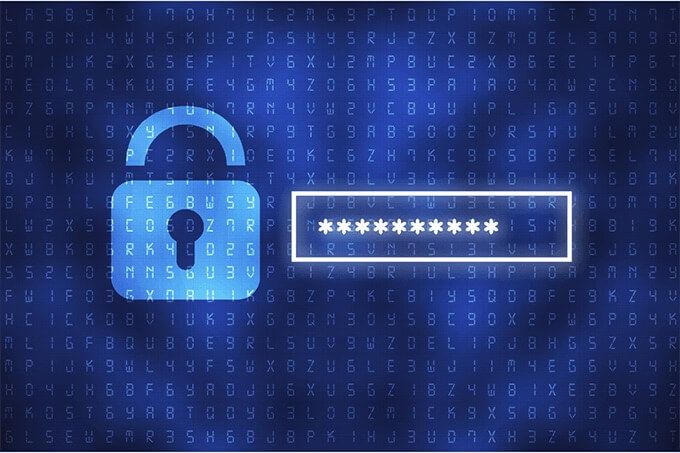
Sin embargo, si olvida su frase de contraseña de sincronización, no podrá sincronizar sus datos de navegación con dispositivos más nuevos. En ese caso, un restablecimiento de sincronización de Chrome puede ayudarlo a deshacerse de él. También debe hacerlo si desea cambiar su frase de contraseña de sincronización.
Eliminó contraseñas o marcadores accidentalmente
Si borró accidentalmente algunas contraseñas o marcadores en Chrome, puede recuperarlos con un restablecimiento de sincronización de Chrome.

Dado que el procedimiento de reinicio deshabilita la sincronización de Chrome en todas partes, puede verificar el resto de sus dispositivos en busca de contraseñas o marcadores eliminados sin terminar sincronizar sus cambios y eliminarlos también.
Luego, aproveche cómo funciona la sincronización de Chrome iniciando sesión primero en el dispositivo con todos sus datos de navegación intactos.
Tiene problemas de privacidad
¿Se siente incómodo al tener sus datos de navegación almacenados en los servidores de Google? Si desea dejar de usar la sincronización de Chrome por completo, restablecerla puede ayudarlo a deshacerse de los datos en línea. Aparte de eso, es posible que también desee examinar eliminar su actividad web de Chrome.
Cómo restablecer la sincronización de Chrome
Restablecer la sincronización de Chrome es un asunto sencillo. Puede realizarlo en cualquier dispositivo (escritorio o móvil) en el que haya iniciado sesión con su cuenta de Google. No es necesario que lo repitas en otros dispositivos.
Escritorio (Windows / macOS)
1. Abra el menú de Chromey seleccione Configuración
2. Seleccione Sincronización y servicios de Google.
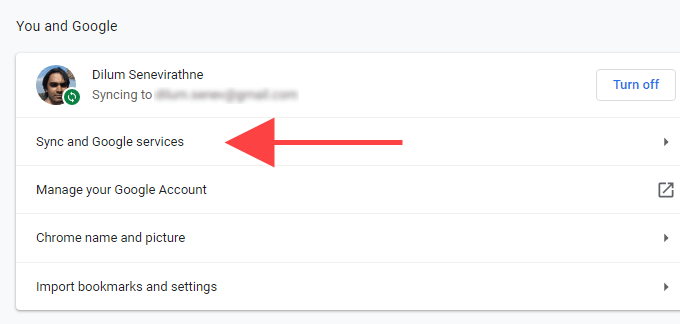
3. Selecciona Revisar tus datos sincronizados.
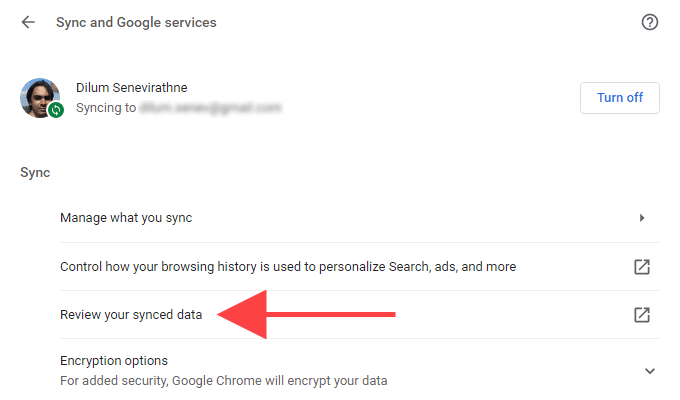
4. Desplácese hacia abajo en la página Datos de sincronización de Chromey seleccione Restablecer sincronización.
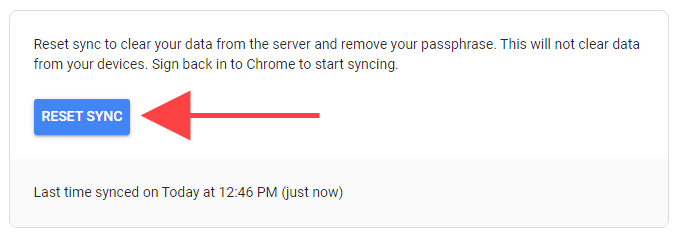
5. Seleccione OK×.
Móvil (Android / iOS)
1. Abre el menú de Chromey toca Configuración
2. Toca Sincronizar y servicios de Google.
3. Toca Administrar sincronización.
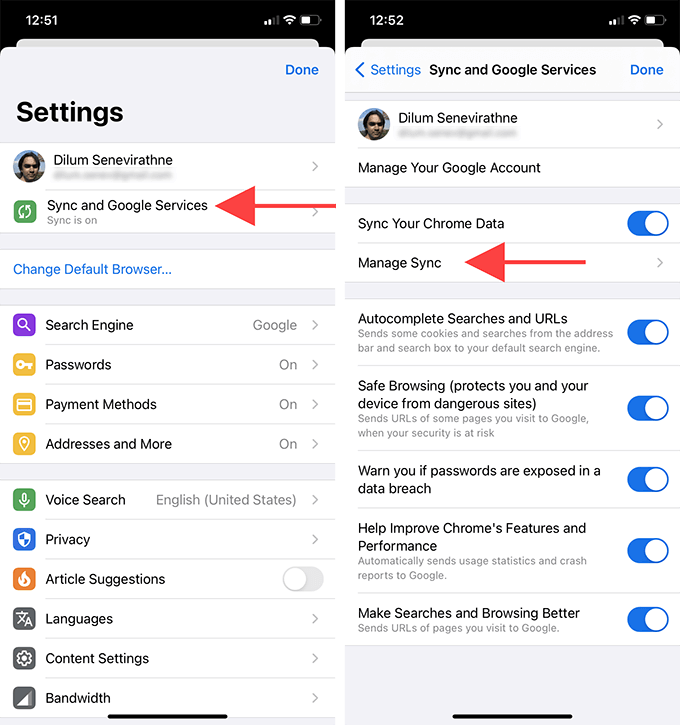
4. Toca Administrar datos sincronizados(Android) o Datos de sincronización de Chrome(iOS).
5. Desplázate hacia abajo en la página Datos de sincronización de Chromey toca Restablecer sincronización.
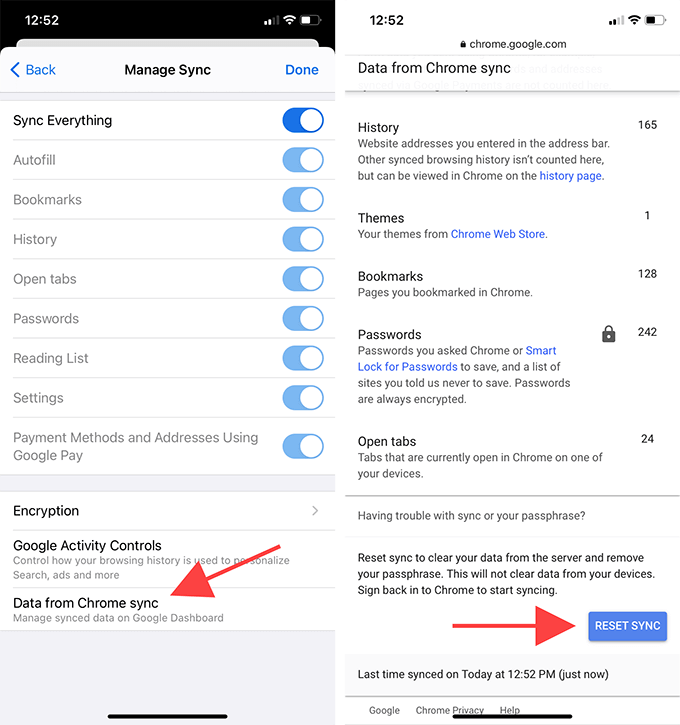
6. Toca Aceptar0000-.
Cómo habilitar la sincronización de Chrome
Una vez que hayas restablecido la sincronización de Chrome, puedes volver a iniciar sesión y reactivarlo en sus dispositivos. Como ya ha iniciado sesión en el navegador anteriormente, no es necesario que vuelva a introducir las credenciales de su cuenta de Google.
Pero recuerde iniciar sesión desde un dispositivo que contenga la información más reciente (o la más completa ) versión de sus datos de navegación. De lo contrario, podría eliminar sin saberlo las contraseñas más recientes, los marcadores y la información de autocompletar sincronizando los datos más antiguos.
Escritorio (Windows / macOS)
1. Selecciona tu ícono de perfilen el lado derecho de la barra de direcciones de Chrome.
2. Seleccione Activar sincronización.
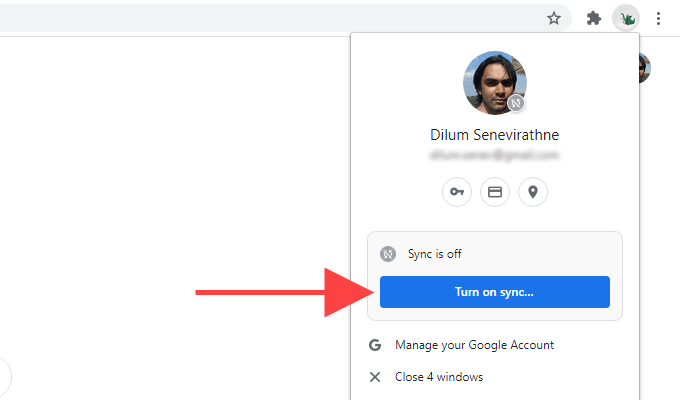
3. Seleccione Sí, estoy en.
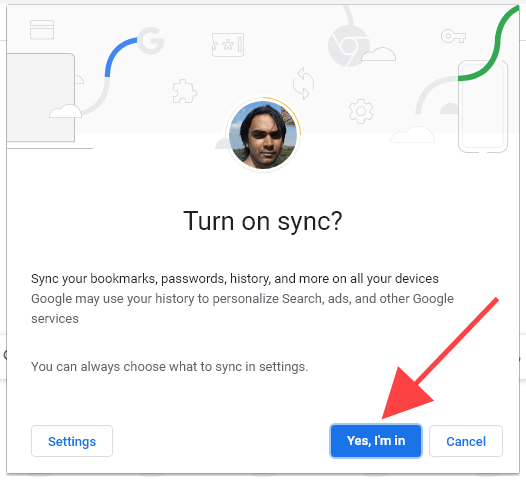
Móvil (Android / iOS)
1. Abra una nueva pestaña y toque el icono de perfilen la parte superior derecha de la pantalla.
2. Toca Iniciar sesión en Chrome.
3. Toca Sí, estoy dentro.
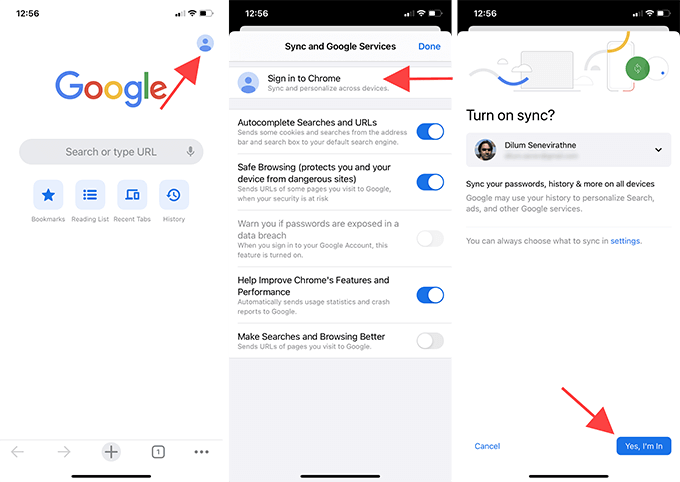
Después de eso, inicie sesión en Chrome en el resto de sus dispositivos. Sus datos de navegación deberían sincronizarse. Si tuvo problemas de sincronización anteriormente, verifique sus contraseñas (Configuración>Contraseñas) y marcadores para ver si restablecer la sincronización de Chrome ayudó.
Si lo hizo un restablecimiento de sincronización de Chrome para deshacerse de una frase de contraseña de sincronización, puede dirigirse a Configuración>Servicios de sincronización y Google>Opciones de cifradopara configurar una uno nuevo.
Solucionar problemas con una sincronización de Chrome
El restablecimiento de la sincronización de Chrome le permite solucionar una serie de problemas en Google Chrome. Solo asegúrese de comprender cómo funciona el procedimiento (especialmente cuando vuelve a iniciar sesión y reactiva la sincronización de Chrome) para evitar perder datos.